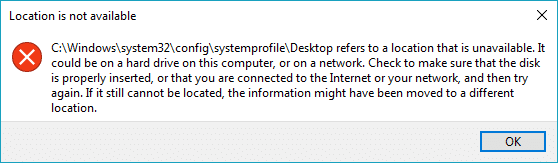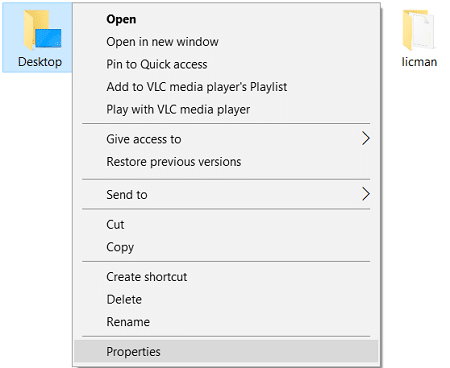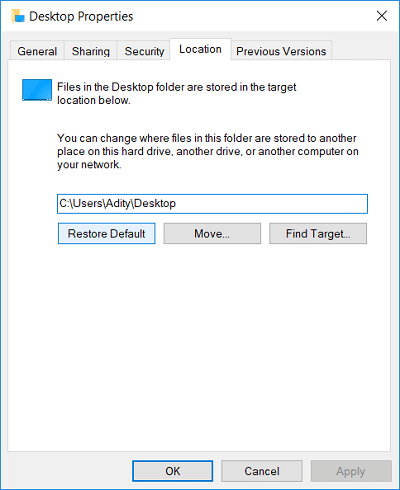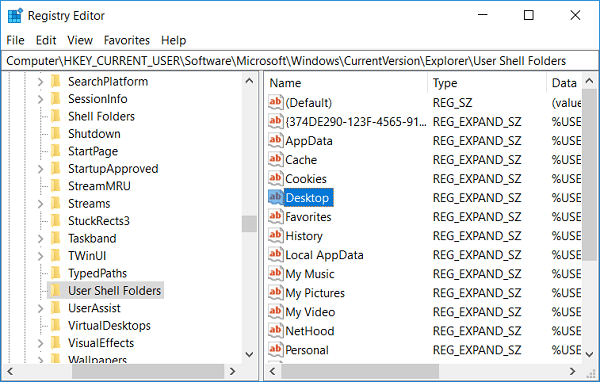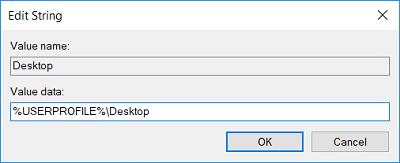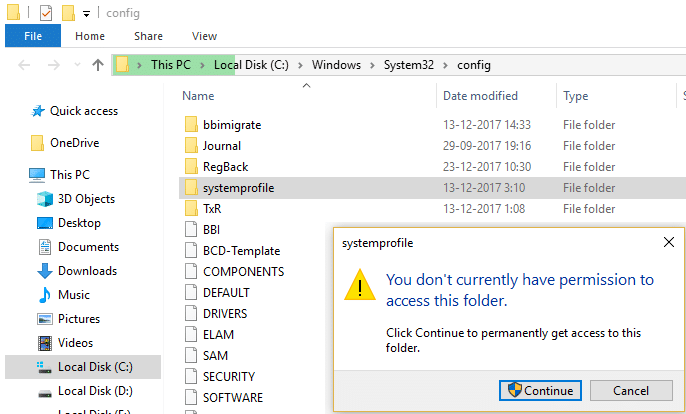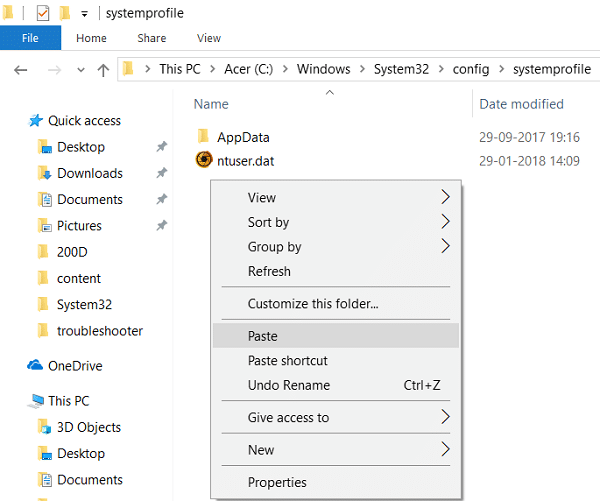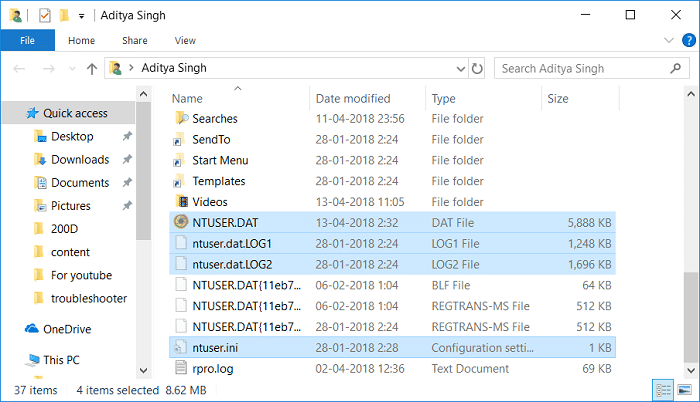Fix Desktop verweist auf einen nicht verfügbaren Speicherort: Wenn Sie beim Starten Ihres PCs die folgende Fehlermeldung erhalten „C:\Windows\system32\config\systemprofile\desktop verweist auf einen nicht verfügbaren Speicherort“, weist dies auf einen falschen Desktop-Speicherort hin . Wenn Sie sich bei Ihrem Konto anmelden, werden Sie feststellen, dass nicht alle Ihre Desktopsymbole und Apps vorhanden sind. Stattdessen haben Sie einen vollständig leeren Desktop und die folgende Fehlermeldung wird angezeigt:
„ C:\Windows\system32\config\systemprofile\Desktop verweist auf einen nicht verfügbaren Speicherort. Es kann sich auf einer Festplatte dieses Computers oder in einem Netzwerk befinden. Überprüfen Sie, ob die Diskette richtig eingelegt ist oder ob Sie mit dem Internet oder Ihrem Netzwerk verbunden sind, und versuchen Sie es dann erneut. Wenn sie immer noch nicht gefunden werden kann, wurden die Informationen möglicherweise an einen anderen Speicherort verschoben. “
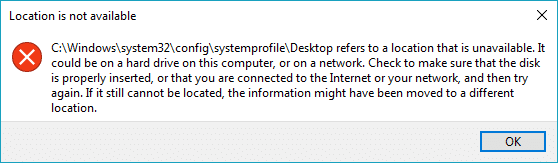
Jetzt gibt es keine besondere Ursache für diese Fehlermeldung, aber Sie können mit diesem Problem konfrontiert werden, wenn Ihr System abstürzt und Systemdateien beschädigt, das Benutzerprofil beschädigt oder ein Windows-Update beschädigt wird usw. Lassen Sie uns also ohne Zeitverlust sehen, wie Sie Desktop reparieren Ein Standort, der nicht verfügbar ist, mithilfe der unten aufgeführten Anleitung zur Fehlerbehebung.
Inhalt
Fix Desktop verweist auf einen Standort, der nicht verfügbar ist
Stellen Sie sicher, dass Sie einen Wiederherstellungspunkt erstellen, nur für den Fall, dass etwas schief geht.
Methode 1: Zurücksetzen des Desktops auf den Standardspeicherort
1. Drücken Sie die Windows-Taste + R, geben Sie Folgendes ein und drücken Sie die Eingabetaste:
C:\Benutzer\%Benutzername%

2.Klicken Sie mit der rechten Maustaste auf den Desktop- Ordner und wählen Sie Eigenschaften.
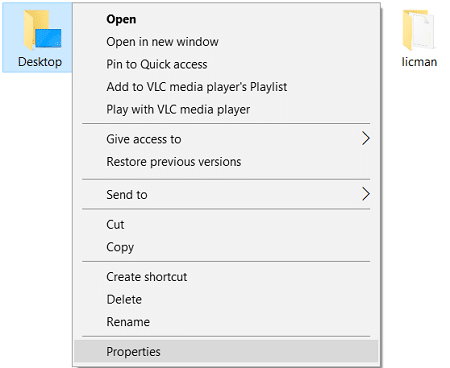
3. Wechseln Sie in den Desktop-Eigenschaften zur Registerkarte Standort und klicken Sie auf die Schaltfläche Standard wiederherstellen.
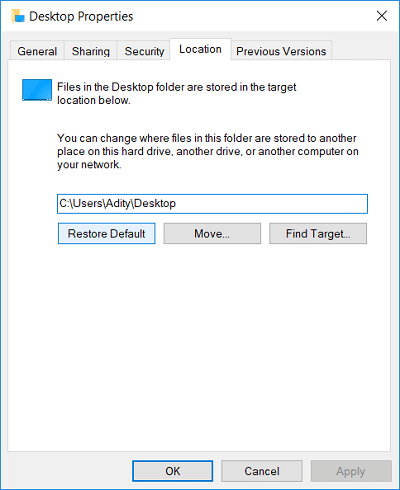
4.Klicken Sie auf Übernehmen, gefolgt von OK.
5. Starten Sie Ihren PC neu, um die Änderungen zu speichern, und prüfen Sie, ob Sie den Fehler „Desktop verweist auf einen nicht verfügbaren Standort“ beheben können.
Methode 2: Registry-Fix
Wenn die obige Methode nicht funktioniert, versuchen Sie es stattdessen mit dieser:
1.Press Windows - Taste + R und geben Sie regedit ein und drücken Sie die Eingabetaste Registrierungs - Editor zu öffnen.

2. Navigieren Sie zum folgenden Registrierungsschlüssel:
HKEY_CURRENT_USER\Software\Microsoft\Windows\CurrentVersion\Explorer\User Shell Folders
3.Stellen Sie sicher, dass Sie Benutzer-Shell-Ordner auswählen und doppelklicken Sie dann im rechten Fensterbereich auf den Desktop.
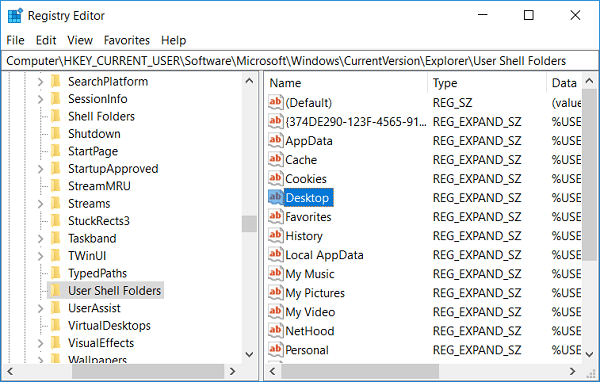
4. Stellen Sie nun im Wertdatenfeld sicher, dass der Wert auf Folgendes eingestellt ist:
%USERPROFILE%\Desktop
ODER
C:\Benutzer\%USERNAME%\Desktop
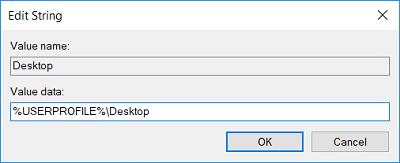
5.Klicken Sie auf OK und schließen Sie den Registrierungseditor.
6. Starten Sie Ihren PC neu, um die Änderungen zu speichern.
Methode 3: Kopieren Sie den Desktop-Ordner zurück an seinen Speicherort
1. Drücken Sie die Windows-Taste + R, geben Sie Folgendes ein und drücken Sie die Eingabetaste:
C:\Benutzer\%Benutzername%

2.Überprüfen Sie, ob Sie zwei Desktop-Ordner finden können, einen leeren und einen anderen mit Ihren Desktop-Inhalten.
3.Wenn Sie dies tun, löschen Sie den leeren Desktop-Ordner.
4.Kopieren Sie nun den Desktop-Ordner, der Ihre Daten enthält, und navigieren Sie zu folgendem Ort:
C:\Windows\system32\config\systemprofile\
5.Wenn Sie zum Ordner Systemprofile navigieren, klicken Sie einfach auf Weiter, um auf den Ordner zuzugreifen.
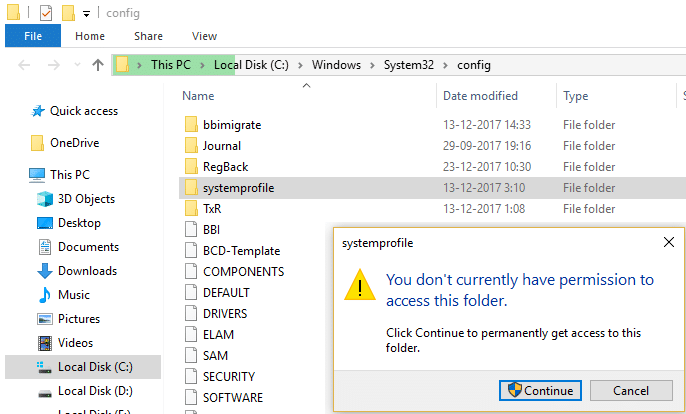
6. Fügen Sie den Desktop-Ordner in den Ordner systemprofile ein.
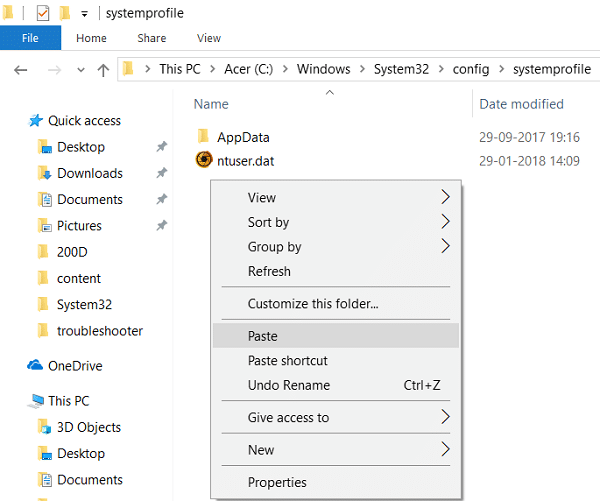
7. Starten Sie Ihren PC neu, um die Änderungen zu speichern und zu prüfen, ob Sie den Fehler „Desktop verweist auf einen nicht verfügbaren Standort“ beheben können.
Methode 4: Systemwiederherstellung durchführen
1. Drücken Sie die Windows-Taste + R und geben Sie " sysdm.cpl " ein und drücken Sie dann die Eingabetaste.

2.Select System Protection Registerkarte und wählen Sie die Systemwiederherstellung.

3.Klicken Sie auf Weiter und wählen Sie den gewünschten Systemwiederherstellungspunkt .

4.Befolgen Sie die Anweisungen auf dem Bildschirm, um die Systemwiederherstellung abzuschließen.
5.Nach dem Neustart können Sie möglicherweise den Fehler "Desktop verweist auf einen nicht verfügbaren Standort" beheben.
Methode 5: Erstellen Sie ein neues Benutzerkonto
1. Drücken Sie die Windows-Taste + I, um die Einstellungen zu öffnen, und klicken Sie dann auf Konten.

2.Klicken Sie im linken Menü auf die Registerkarte Familie & andere Personen und klicken Sie unter Andere Personen auf Anderen zu diesem PC hinzufügen .

3.Klicken Sie unten auf Ich habe die Anmeldeinformationen dieser Person nicht .

4.Wählen Sie unten einen Benutzer ohne Microsoft-Konto hinzufügen .

5. Geben Sie nun den Benutzernamen und das Kennwort für das neue Konto ein und klicken Sie auf Weiter.

Melden Sie sich dann beim neuen Benutzerkonto an:
1.Öffnen Sie den Datei-Explorer und klicken Sie dann auf Ansicht > Optionen.

2. Wechseln Sie zur Registerkarte Ansicht und markieren Sie Versteckte Dateien, Ordner und Laufwerke anzeigen .

3. Deaktivieren Sie Geschützte Betriebssystemdateien ausblenden (empfohlen).
4.Klicken Sie auf Übernehmen, gefolgt von OK.
5. Navigieren Sie zum folgenden Ort:
C:\Benutzer\Alter_Benutzername
Hinweis: Hier ist C das Laufwerk, auf dem Windows installiert ist, und Old_Username ist der Name Ihres alten Konto-Benutzernamens.
6.Wählen Sie alle Dateien aus dem obigen Ordner mit Ausnahme der folgenden aus:
Ntuser.dat
Ntuser.dat.log
Ntuser.ini
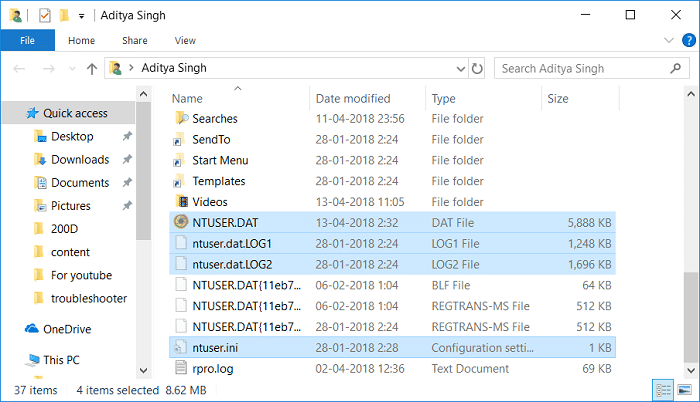
7. Drücken Sie nun die Windows-Taste + R, geben Sie Folgendes ein und drücken Sie die Eingabetaste:
C:\Benutzer\%Benutzername%

Hinweis: Dies ist Ihr neuer Benutzerkontoordner.
8.Fügen Sie den kopierten Inhalt hier ein und starten Sie Ihren PC neu.
Empfohlen:
Das war's, Sie haben den Fehler "Desktop verweist auf einen nicht verfügbaren Ort" erfolgreich behoben. Wenn Sie jedoch noch Fragen zu diesem Handbuch haben, können Sie diese im Kommentarbereich stellen.